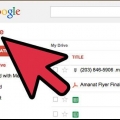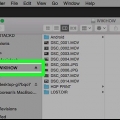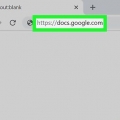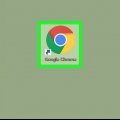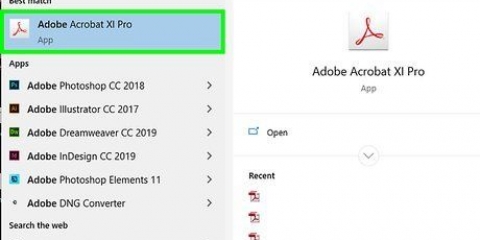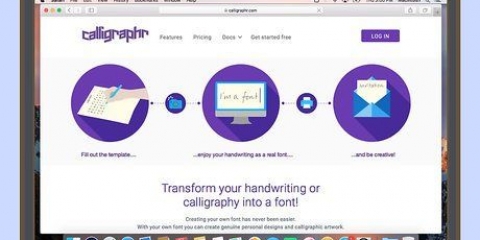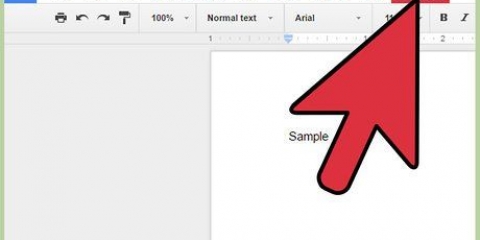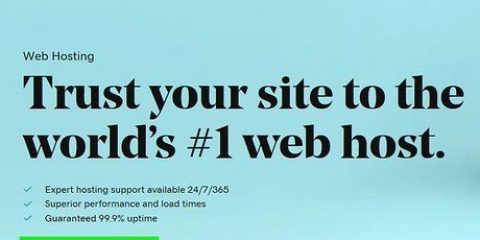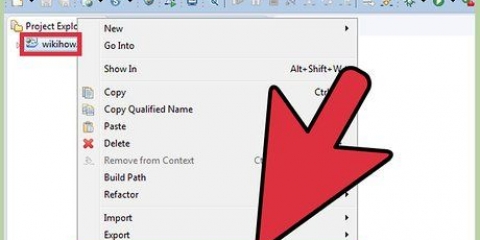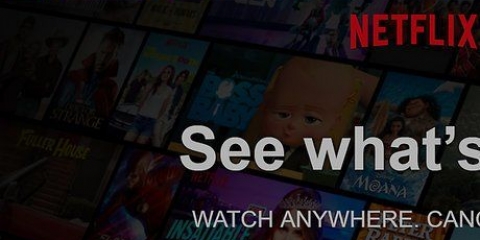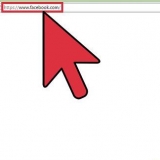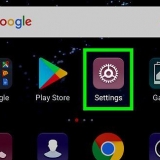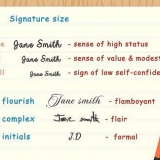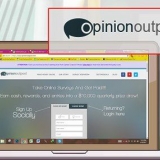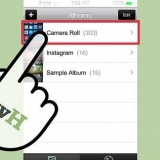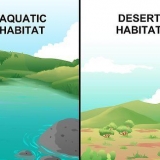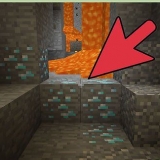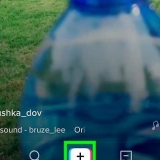För att skapa ett nytt dokument från en mall, klicka Mallgalleri i det övre högra hörnet på sidan för att utöka listan, klicka sedan på en mall för att skapa ett nytt dokument. Populära mallalternativ (som CV och Broschyr) visas högst upp i mitten av sidan.
Du kan också byta namn på ditt dokument i fillistan för Google Dokument. Klicka på de tre prickarna i en vertikal linje längst ner till höger i filen och klicka sedan på Byt namn eller Byt namn. Du har nu skapat ditt dokument! Härifrån kan du redigera, dela och stänga ditt dokument.
Använd verktygsfältet överst i dokumentet för att justera teckenstorlek, teckensnitt, färg och stil. För att justera radavståndet, klicka på menyn layout, välj dig Radavstånd och välj sedan Enda, Dubbel, eller ditt föredragna alternativ. Menyn layout innehåller även verktyg för att lägga till kolumner, sidhuvuden och sidfötter, sidhuvuden, etc. För att infoga en bild, tabell, graf eller specialtecken, klicka på menyn Föra in, välj det objekt du vill infoga och följ instruktionerna på skärmen. För att göra ditt dokument liggande, öppna "Arkiv" och klicka sedan på "Sidinställningar". Därifrån kan du välja "Landskap" eller "Porträtt". Google Dokument understryker möjliga stavfel: klicka på ett understruket ord för att se förslag, klicka sedan på ordet du vill använda. För att kontrollera stavningen av hela dokumentet, klicka på menyn Ytterligare och välj sedan "Stavning". För att ladda ner en kopia av ditt dokument, klicka på menyn Fil, välj dig Ladda ner som, och välj en layout.
Klicka på den blå knappen Delar i det övre högra hörnet på sidan. Ange e-postadresserna till de personer du vill dela med, separerade med kommatecken. Klicka på pennikonen till höger om rutan "Personer" för att se en lista med behörigheter (Får se, Får redigera, Får kommentera), och välj sedan ett alternativ. Klicka på Avancerad i det nedre högra hörnet av "Dela"-fönstret för att se fler alternativ, och gör ändringar om det behövs. Klicka på Skicka för att skicka en länk till dokumentet.


Om du inte har ett Google- eller Gmail-konto behöver du skapa en innan du öppnar Google Dokument. 


Om du föredrar att använda en mall, tryck på Välj mall för att öppna mallläsaren -- tryck sedan på en mall för att skapa ett dokument med den layouten. Nu har du gjort din Doc! Härifrån kan du redigera, byta namn på och dela ditt dokument.
För att justera styckejustering och/eller radavstånd, dubbelklicka där du vill att ändringen ska börja, tryck på formatikonen (A:et med flera rader), välj Paragraf, och välj sedan dina alternativ. För att växla till liggande läge, klicka på de tre prickarna i det övre högra hörnet och klicka sedan på "Sidlayout". Från denna punkt kan du välja mellan `Landskap` eller `Porträtt`. För att ändra utseendet på din text, dubbelklicka på texten för att få fram de blå markörerna, dra dem sedan för att välja texten du vill redigera. Tryck på formatikonen (A:et med flera rader), välj Text, och välj sedan de alternativ du vill ha. Du kan infoga bilder, sidhuvuden och sidfötter, tabeller, sidnummer och mer i utskriftsläge.För att aktivera utskriftsläget, tryck på de tre prickarna i det övre högra hörnet och skjut alternativet "Utskriftsformat" till På. Tryck sedan på pennan i det nedre högra hörnet för att återgå till redigeraren, tryck på + för att gå in i infogningsmenyn, välj sedan objektet du vill infoga.
Tryck på knappen Dela (en persons profil med ett `+`) högst upp för att öppna skärmen `Dela`. Ange e-postadressen till någon du vill dela med i fältet "Personer". Tryck på pennikonen till höger om fältet "Personer" för att se en lista med behörigheter (Ser, Att bearbeta,Kommentar), och välj sedan ett alternativ. Tryck på Skicka-ikonen (ett pappersflygplan) i det övre högra hörnet för att e-posta länken till dokumentet.


Om du inte redan har ett Google-konto måste du skapa ett innan du laddar upp ditt Word-dokument. 














Oroa dig inte för att spara dina Google Dokument! Den sparas automatiskt åt dig varje gång du gör en ändring. Om du använder Google Dokument offline (utan Wi-Fi eller internetanslutning) sparas det inte automatiskt förrän du ansluter till internet igen. Du kan själv beskära eller redigera bilder i Google Dokument genom att dubbelklicka på bilden.
Skapa ett google-dokument
Om du har hört talas om Google Dokument kanske du känner till dess enkla delningsfunktioner och bekväma autospara. Men om du aldrig har använt Google Dokument kan det vara förvirrande att komma igång med de olika alternativen, mallarna och fildelningsinställningarna. Genom att följa dessa steg-för-steg-instruktioner navigerar du i Google Dokument på nolltid!
Steg
Metod 1 av 6: Förstå Google Dokument

1. Använd Google Dokument för att skapa textdokument. Som namnet antyder är Google Docs ett bra ställe att skapa textdokument, precis som du skulle göra ett Microsoft Word-dokument. Du kan också använda Google Dokument för att enkelt dela dina dokument med andra människor, och om du är online kan du alltid komma åt dina Google Dokument eftersom de lagras i molnet, inte på din dator.
- Det bästa av allt är att Google Dokument är helt gratis – allt du behöver är ett Google-konto för att logga in.

2. Välj vilken mall du vill använda för ditt dokument. Google Dokument har inte bara tomma sidor – du kan också välja mallar för brev, meritförteckningar, projektförslag, etc. Varje mall har sitt eget färgschema och format, så du kommer aldrig att bli uttråkad oavsett vad du väljer.
Du kan prova några olika mallar tills du ser en du gillar.

3. Låt Google Dokument spara ditt dokument automatiskt. En annan fördel med Google Dokument är att det inte finns någon sparaknapp: din dator gör det åt dig! Varje gång du gör en ändring sparas ditt dokument på din Google Drive, så att du inte behöver oroa dig för att förlora data om din dator kraschar.
Du kan se autospara-funktionen i aktion genom att titta i det övre vänstra hörnet. Den talar om för dig när dokumentet har sparats och när det sparas på din Drive.
Metod 2 av 6: Använda en dator

1. Gå tillhttps://docs.Google.com i en webbläsare. Du kan använda vilken webbläsare som helst av Windows eller macOS för att öppna Google Dokument, inklusive Chrome, Safari och Microsoft Edge.
- Om du inte har ett Google- eller Gmail-konto måste du skapa ett innan du kan komma åt Google Dokument.

2. Logga in med ditt google konto. Följ instruktionerna på skärmen för att logga in med ditt Google- eller Gmail-kontonamn och lösenord. Detta tar dig till en lista över dokument som du har öppnat, redigerat eller på annat sätt arbetat med. Du kommer också att se några alternativ för att skapa ett nytt dokument längst upp på skärmen.

3. Klicka på Töm+ för att skapa ett tomt dokument. Det finns längst upp till vänster på sidan. Detta skapar ett tomt dokument som du kan redigera efter önskemål.

4. Klicka påNamnlöst dokument för att byta namn på filen. Dokumentet heter som standard "Untitled Document". För att ändra titeln till något annat, tryck på knappen del för att ta bort texten, skriv sedan ett nytt namn för ditt dokument. Tryck ↵ Ange eller ⏎ Återgå för att spara dina ändringar.

5. Redigera ditt dokument. Så länge du är ansluten till internet sparar Google Dokument ditt arbete medan du skriver.

6. Dela ditt dokument. Om du vill att dokumentet ska redigeras av flera personer kan du dela det med en individ eller grupp. Det här går så här:

7. Stäng dokumentet när du är klar. Klicka på den blå pappersarksikonen i det övre vänstra hörnet på sidan för att återgå till dokumentlistan. Detta tar dig tillbaka till alla dina Google-dokument så att du kan öppna ett befintligt eller skapa ett nytt.

8. Redigera dokumentet i framtiden. När du vill arbeta med dokumentet, återgå till https://docs.Google.com och klicka på namnet på dokumentet i fillistan.
Metod 3 av 6: Med en telefon eller surfplatta

1. Installera Google Dokument på din telefon eller surfplatta. Om du har en iPhone eller iPad kan du ladda ner appen från App Store. Om du har en Android kan du ladda ner den från Play Butik.

2. Öppna Google Dokument. Det är ikonen för ett blått pappersark (märkt "Dokument") och kan vanligtvis hittas på startskärmen (iPhone/iPad) eller i applådan (Android). Tryck på appen för att öppna den.

3. Tryck på+. Det är i en cirkel i det nedre högra hörnet av skärmen.

4. Knacka påNytt dokument för att skapa ett tomt dokument. Om du använder en Android kommer detta att skapa ett nytt tomt dokument. Om du har en iPhone eller iPad anger du en titel för dokumentet och trycker på Att göra.

5. Redigera ditt dokument. Så länge du är ansluten till internet sparar Google Dokument ditt arbete medan du skriver.

6. Dela ditt dokument. Om du vill att dokumentet ska vara ett samarbete mellan flera personer kan du dela det med en individ eller en grupp. Det här går så här:

7. Klicka på pilknappen för att stänga dokumentet. När du är klar med ditt dokument, gå till det övre vänstra hörnet och klicka på bakåtpilen. Detta tar dig till din lista över tidigare Google-dokument så att du kan skapa nya eller redigera gamla.
Du kan också trycka på telefonens hemknapp för att stänga hela appen.

8. Redigera dokumentet i framtiden. När du vill arbeta med dokumentet, starta Google Dokument-appen och tryck på dokumentets titel i fillistan. För att göra ändringar, tryck på pennikonen i det nedre högra hörnet för att gå in i redigeringsläget.
Metod 4 av 6: Skapa ett Google-dokument från en Word-fil

1. Öppna din Google Drive. Ikonen ser ut som en triangel gjord av tre olika färger. Du kan komma åt din Drive via ditt Google-konto genom att gå till https://www.Google.com/drive/ att gå.

2. Klicka påNy. I det vänstra hörnet klickar du på knappen som säger Ny med ett plustecken bredvid. Detta öppnar en rullgardinsmeny.

3. Väljladda upp fil. Detta öppnar en dialogruta på din dator där du kan välja en fil att ladda upp.
Du kan också ladda upp hela mappar för att spara dem på din Google Drive från din dator.

4. Öppna Word-dokumentet som sparats på din dator. Välj det Word-dokument du vill öppna genom att dubbelklicka på det.

5. Dubbelklicka på filen för att öppna den. Din dator kan ta några sekunder att ladda upp filen, så vänta. När det är klart kan du klicka på filen i din Google Drive för att öppna den och börja redigera.
Du kan nu redigera, dela och byta namn på dina Google Dokument precis som du brukar.
Metod 5 av 6: Kräv att användare gör en kopia av ett Google-dokument

1. Använd detta knep för att låta mottagarna göra en kopia av ditt dokument. När du skickar ett dokument till någon via Google Dokument kanske du vill att de ska göra sin egen kopia, redigera den och sedan skicka tillbaka den till dig. Eftersom Google Dokument-inställningarna inte riktigt är inställda för att göra detta, kan du ändra webbadressen och tvinga användare att göra en kopia istället för att redigera originaldokumentet.
- Du kan använda detta när du skickar ett kalkylblad till dina elever eller pappersarbete till flera anställda.

2. Öppna dokumentet. Gå till Google Dokument och öppna dokumentet du vill dela.

3. tryck på knappenDelar. Den är i det övre högra hörnet och den är klarblå.

4. Klicka påByt till vem som helst med länken. Klicka på den sista raden i dialogrutan längst ned i snabbmenyn. Detta öppnar en ny ruta.

5. Kopiera länken och klistra in den någon annanstans. Du kan markera länken, högerklicka och sedan kopiera, eller så kan du trycka på Kopiera länk. Klistra in det i ett tomt Google-dokument så att du kan redigera det.
Du kan också klistra in den i ett URL-fält överst i en webbläsare.

6. Ersätt "redigera" med "kopiera" i slutet av länken. Bläddra till slutet av länken där du ser ordet "redigera". Ta bort det här ordet och skriv sedan "copy", men var försiktig så att du inte ändrar någon annan del av URL:en.

7. Skicka den ändrade länken till din mottagare. Denna länk öppnar nu automatiskt en dialogruta som frågar mottagaren om de vill göra en kopia. Du kan skicka detta till så många personer du behöver så att de alla har en kopia av ditt dokument.
Metod 6 av 6: Skapa en PDF från ett Google-dokument

1. Öppna Google Dokument. Från din Google Drive väljer du dokumentet du vill spara som PDF.

2. Klicka påFil, klicka sedan på Skriv ut. Gå till det övre vänstra hörnet och klicka sedan på Arkiv. Rulla ned och klicka på Skriv ut.
Så här skriver du ut ett Google-dokument direkt från din dator.

3. Välj "Spara som PDF" som destination. Klicka på rullgardinsmenyn bredvid "Destination" för att se dina alternativ. Klicka på "Spara som PDF".

4. Klicka påSpara. Detta kommer att spara dokumentet på din dator som en PDF, med samma namn som det har i Google Dokument.
Tips
Оцените, пожалуйста статью